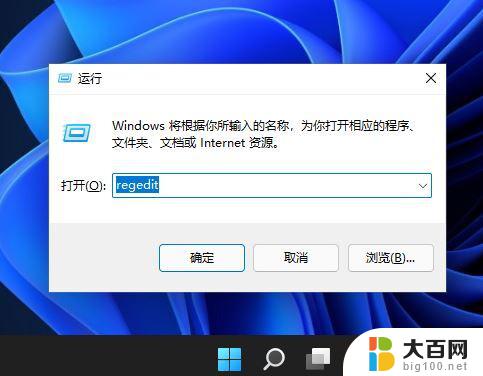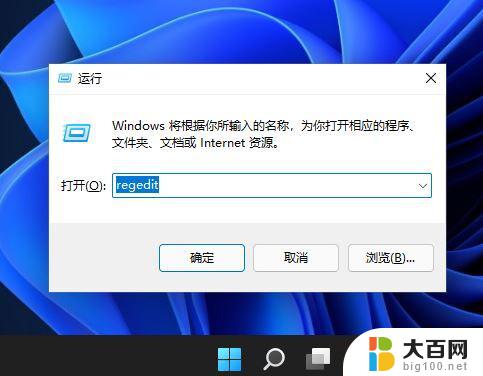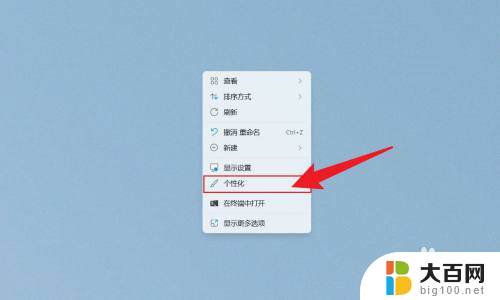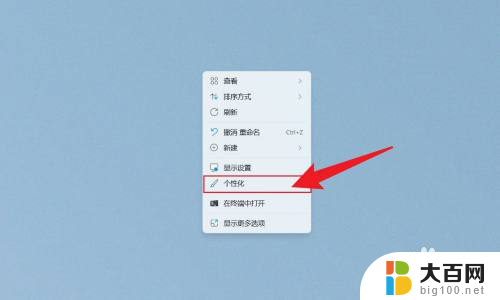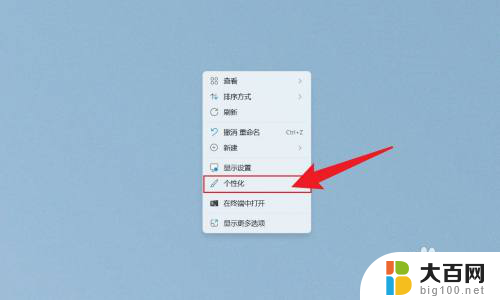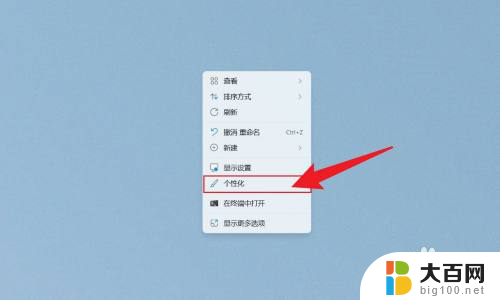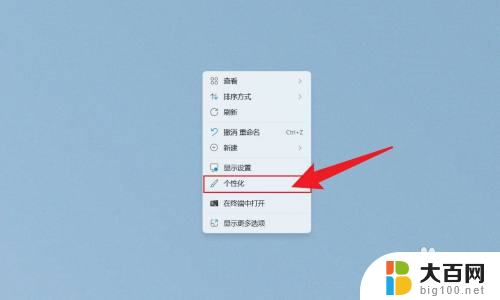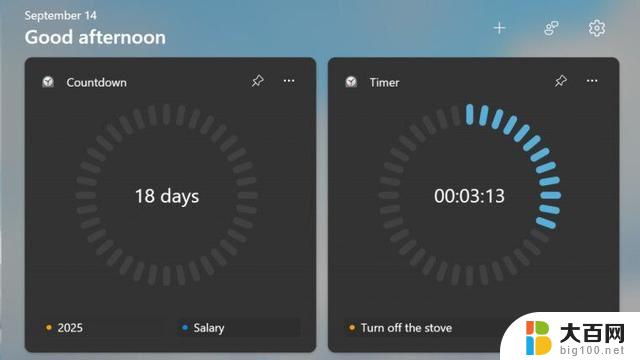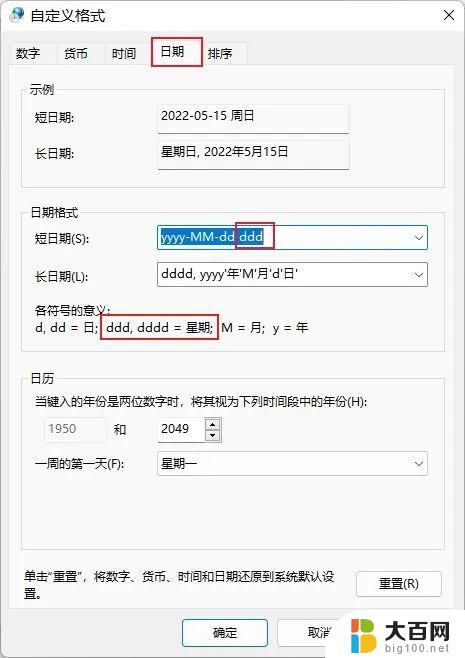如何win11显示秒 Win11怎么显示时间秒数
更新时间:2024-11-03 11:54:19作者:jiang
Win11系统作为微软最新发布的操作系统版本,在功能和界面设计上都有了很大的改进,其中显示时间秒数的功能也备受关注。在Win11中,用户可以通过简单的设置操作,轻松地让系统显示时间的秒数。这不仅方便了用户查看时间的精确度,同时也提升了系统的实用性和用户体验。下面我们就来看一下Win11系统中如何显示时间秒数的具体方法。
具体方法:
1.鼠标右键点击电脑桌面,点击打开个性化。
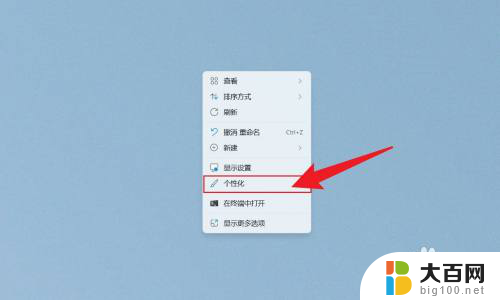
2.在打开的个性化界面中,点击任务栏。
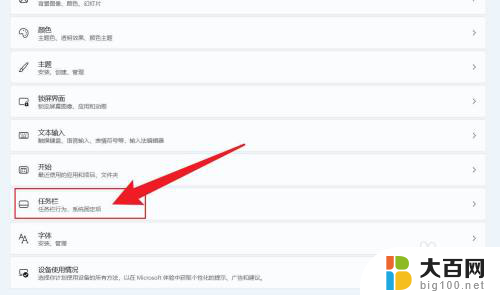
3.在展开的选项中,点击任务栏行为。
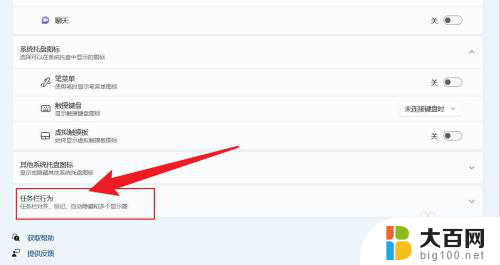
4.找到在系统托盘时钟中显示秒数,把它勾选上即可。
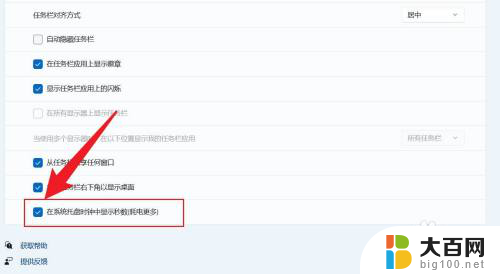
以上就是如何win11显示秒的全部内容,有遇到这种情况的用户可以按照小编的方法来进行解决,希望能够帮助到大家。